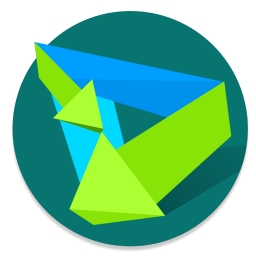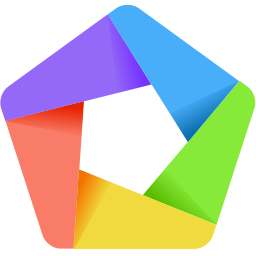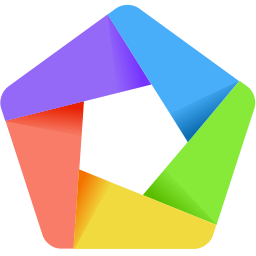软件Tags:
Mirroid同屏助手PC版是一款能够让手机和电脑共同体的只能软件,大多用户想要在电脑上操控手机,但是有一方不支持,或者是想在手机操控电脑,有一方还是不支持,这款软件就可以满足你的任何需求啦,不管你是想电脑操控手机还是手机操控电脑,都可以放心操控,比如一些安卓应用、游戏、短信等等基本操作都是能够一步到位的,像日常最经常用到的投屏功能,这款软件也是可以让用户使用的,操作简单,完全不会卡顿。最大的优势就是内存占用非常的小,这也是用户最想要的,最期望的东西。

软件特色
轻量化体验,内存占用更小,运行更流畅
响应无延迟,键鼠操作/画面响应无延迟
高清画质,画质损耗小,画面更清晰
软件功能
1、目前支持使用电脑输入法,直接用键盘进行应用内输入法;
2、支持全屏模式,应用/游戏界面更大,比手机视野更宽更广
3、支持键盘操控,电脑上玩吃鸡游戏,不用担心模拟器封禁;
4、一键截图,快速完成应用/游戏界面图片保存到系统相册;
Mirroid同屏助手PC版常用快捷键
Ctrl+P:电源键
Ctrl+↑:音量加
Ctrl+↓:音量键
Ctrl+B:返回
Ctrl+H:回到桌面
Ctrl+S:切换任务
Ctrl+F:全屏显示
Ctrl+X:截屏
Ctrl+N:展开安卓通知面板
Ctrl+Shift+N:收起安卓通知面板
双击左键:唤醒屏幕
Ctrl+O:仅手机端熄屏幕
Mirroid同屏助手PC版怎么开启USB调试
1、进入系统设置
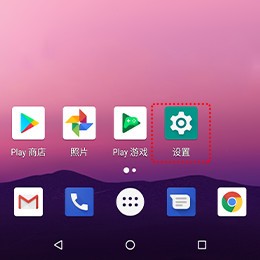
2、进入系统设置
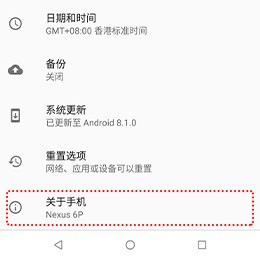
3、滑动到最底部,连续点击7次“版本号”,开启开发者模式
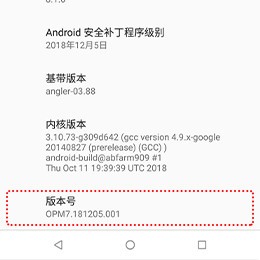
4、返回设置,进入“开发者选项”
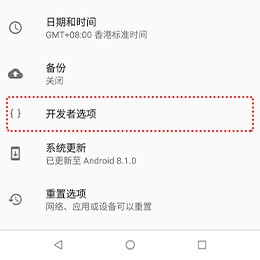
5、开启“开发者设置”和“USB调试”
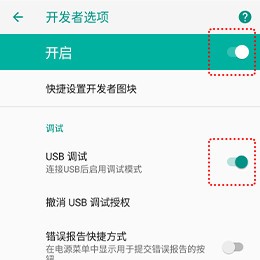
6、如“USB调试”下有“USB安装”和“USB调试(安全设置)”,请开启这两个项目
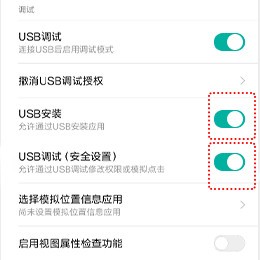
安装方法
1、在本站下载Mirroid同屏助手PC版安装包
2、使用压缩软件进行解压(推荐使用WinRAR)
3、点击exe文件开始安装
Mirroid同屏助手下载
本地电脑下载
电信下载地址:
其它